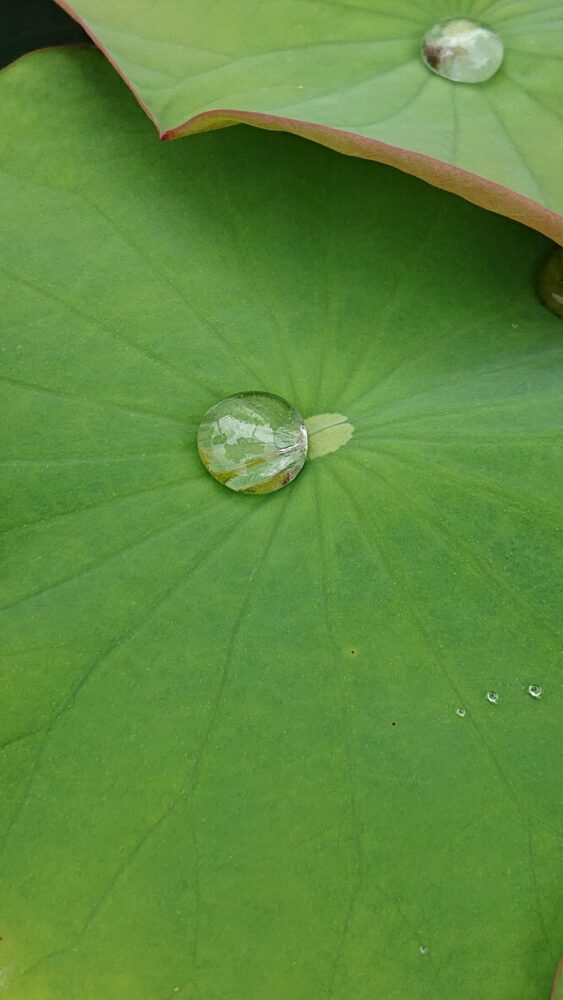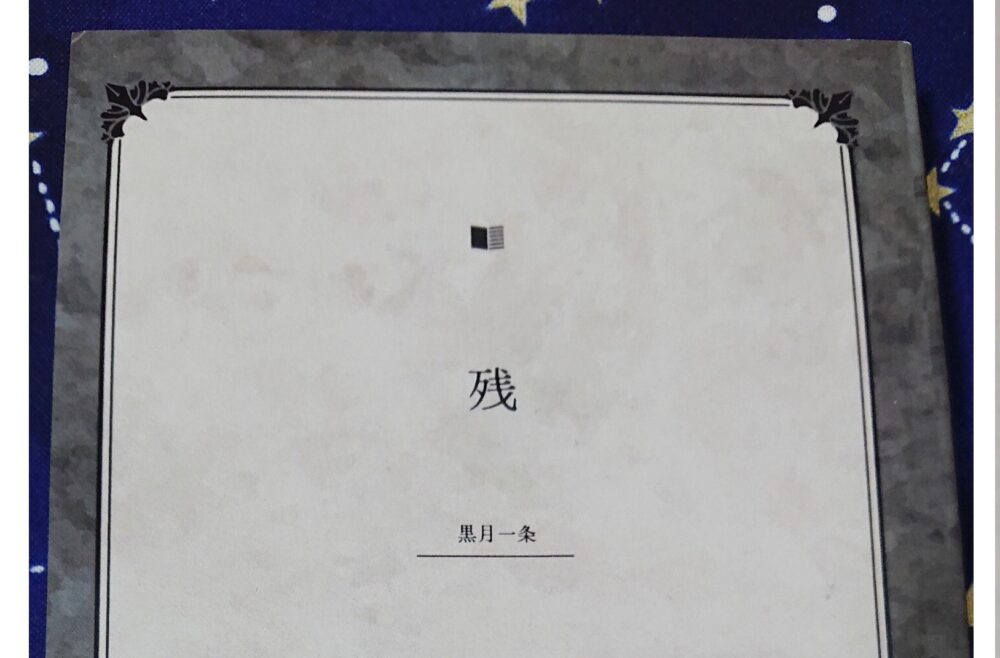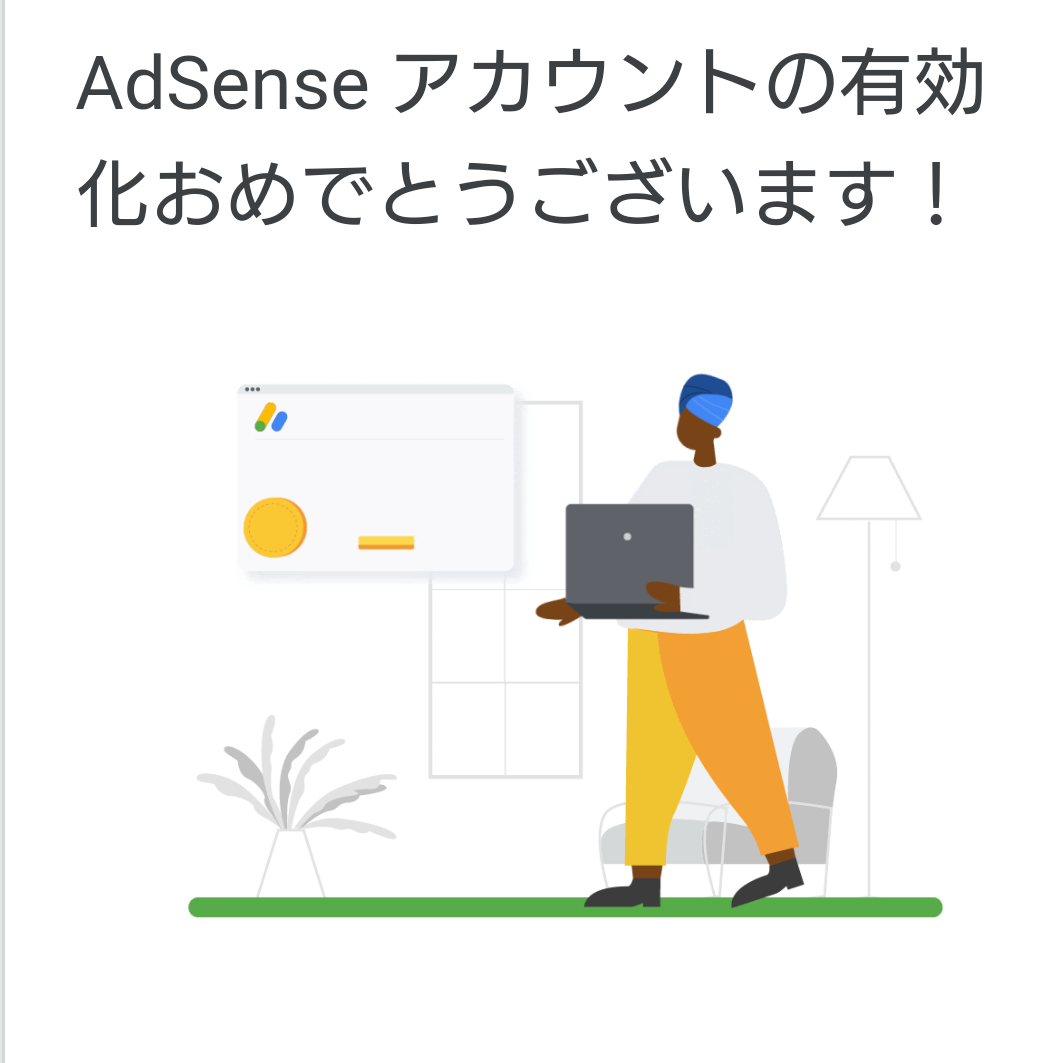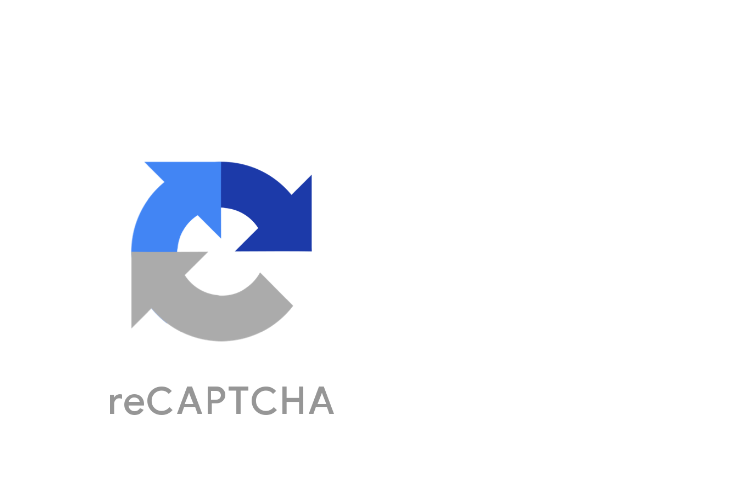SWELLを導入してから初めて記事を書こうとした時、そもそもどんな機能が備わっているのか分からなかったので、どのアイコンがどの機能を果たすのか分かりませんでした。
結局は端から押していって確認したのですが、それでもまだ使いこなせない機能はたくさんあります。
 月海
月海でも、とりあえずやりながら覚えれば良いよね
最低限、記事を書ければ良いのだから!
吹き出しの設定をする
WordPressやSWELLの使い方のブログを巡っていて目に付くのはやっぱり吹き出しですよね!



こういうのね!
どのサイトでもブログでも、管理人さんのアイコンがお喋りしている吹き出しは見ていて可愛いし、適度に挿入されていると漫画みたいで読みやすいです。



私もやりたい!
テーマをSWELLに変えたら、吹き出しの設定をしておくと簡単に呼び出して使えるので便利です!
吹き出しの設定はとても簡単。
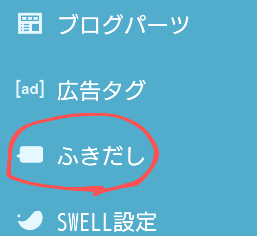
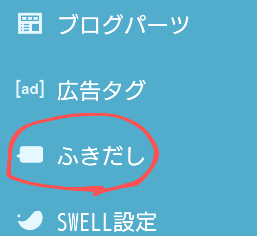
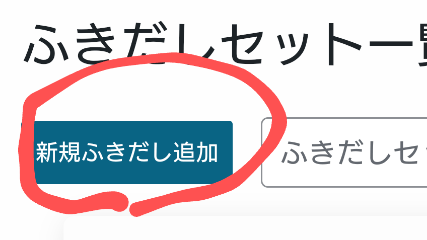
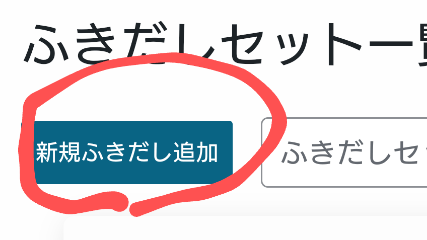
ふきだしセットはいくつも登録できるので、分かりやすい名前を付けておくと良いです。
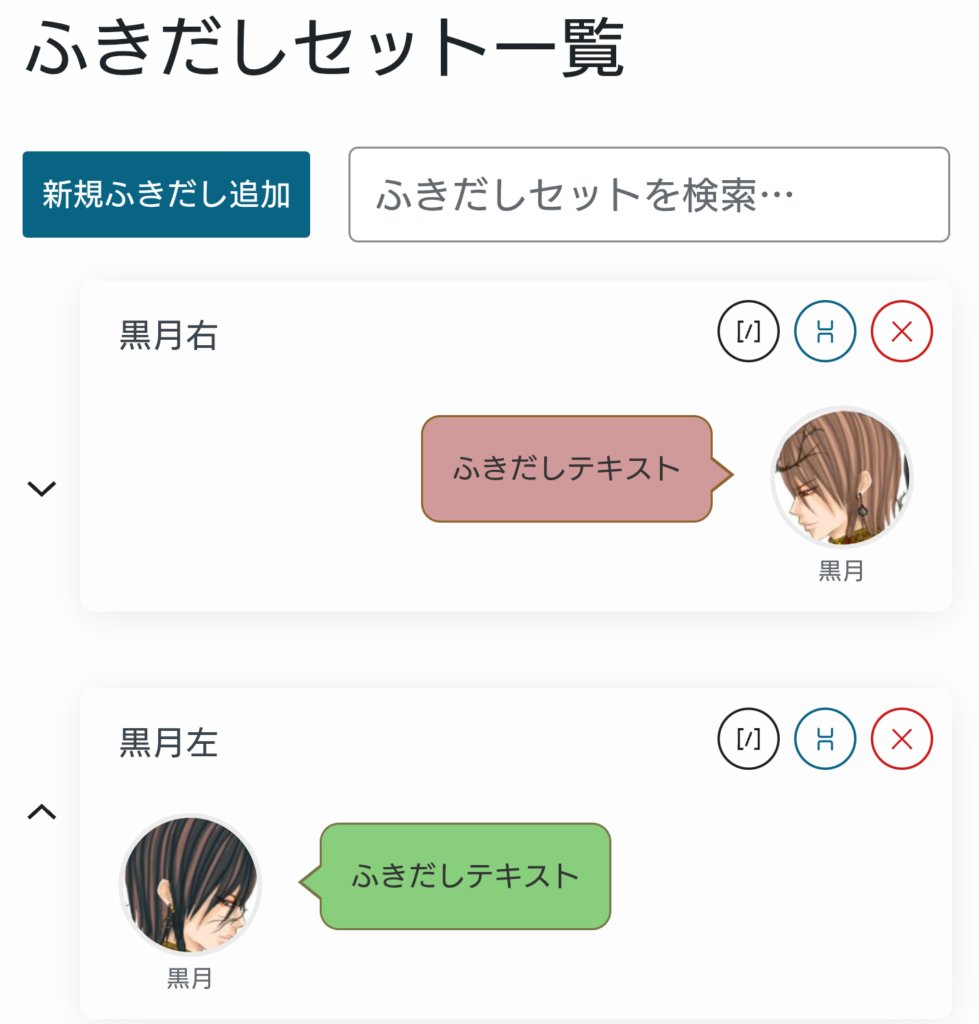
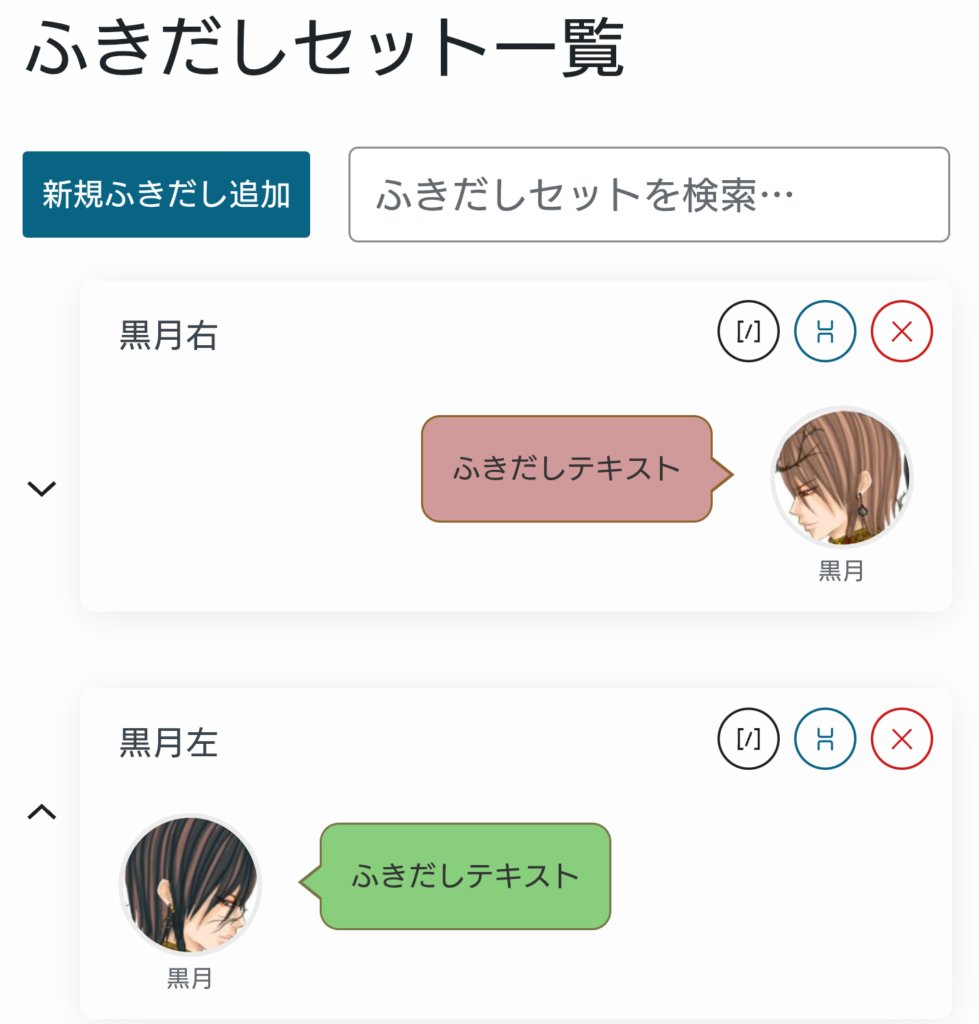
設定できたら、こんな感じで一覧表示されます。
アイコンは自作のイラストや写真、フリー素材など、ご自身で用意してください。(フリー素材以外の無断使用は絶対ダメ)



登録できたら、さっそく呼び出して使ってみよう!
吹き出しを使う
ふきだしを使用するには、2通りやり方があります。
- ふきだしを先に呼び出してから文章を入れる
- ふきだし化する文章にカーソルを合わせて、ふきだしを呼び出す



どちらもやり方は同じ!
違うのは、文章を先に書くか書かないか、だけです。
今回は、先にふきだしを呼び出してから文章を入れていく形で記載します。
赤マルのアイコンをタップします。
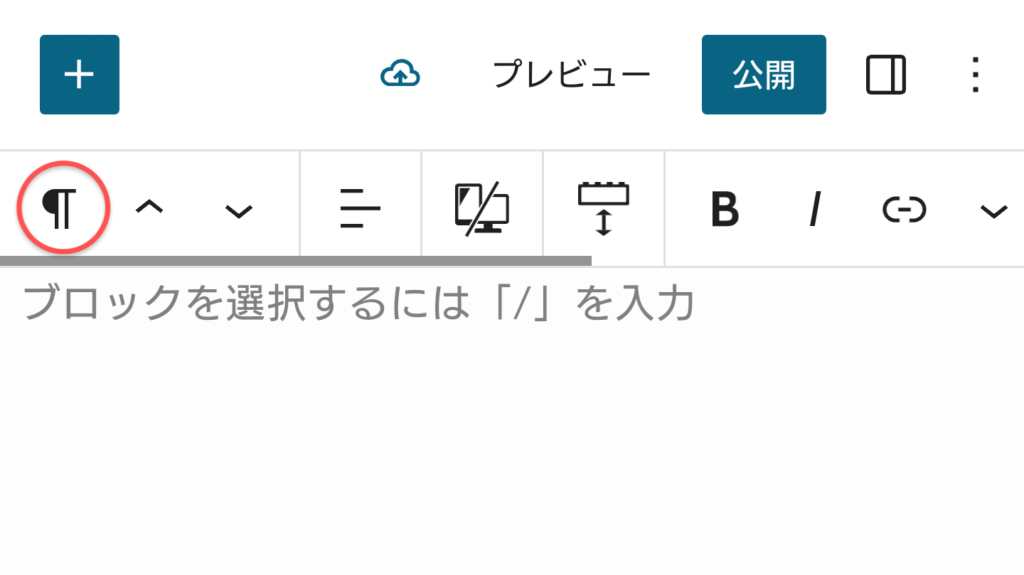
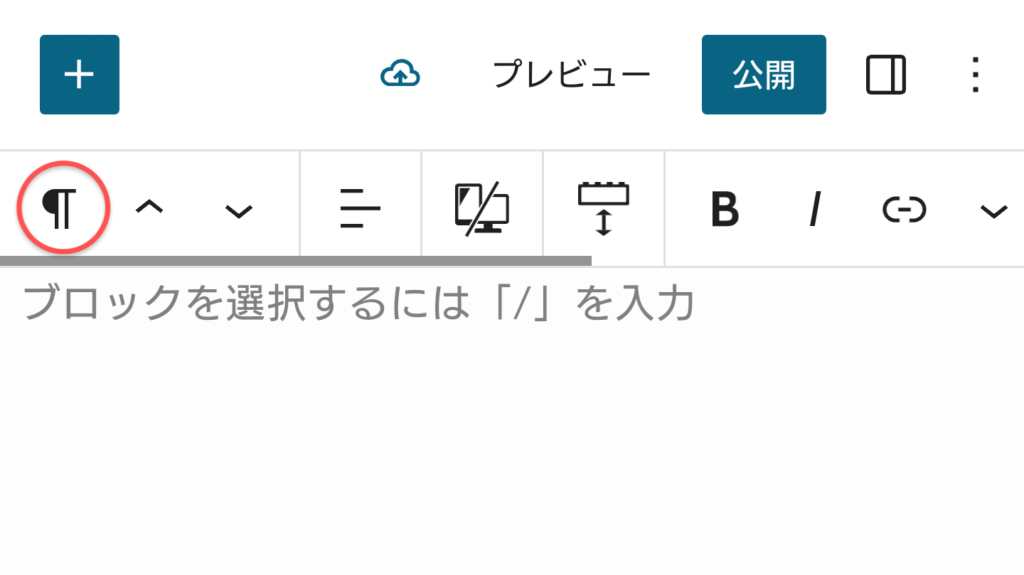
表示されたメニューから「ふきだし」を選びます。
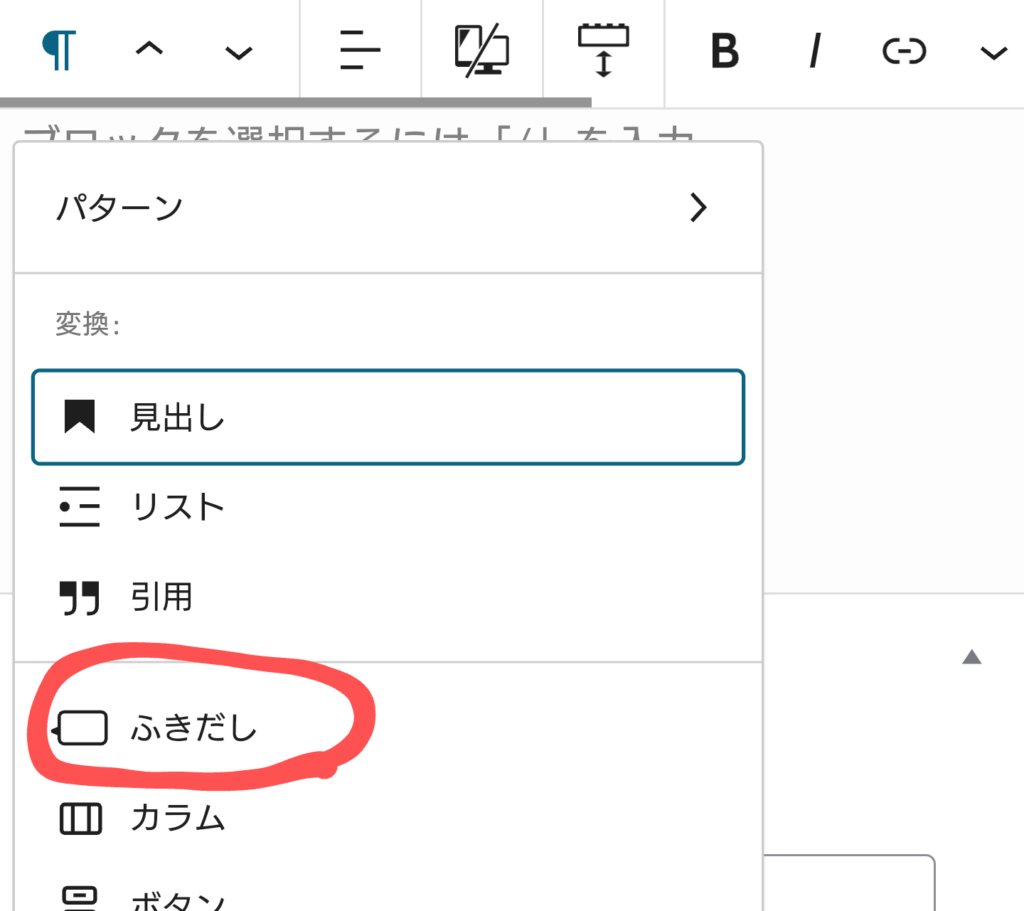
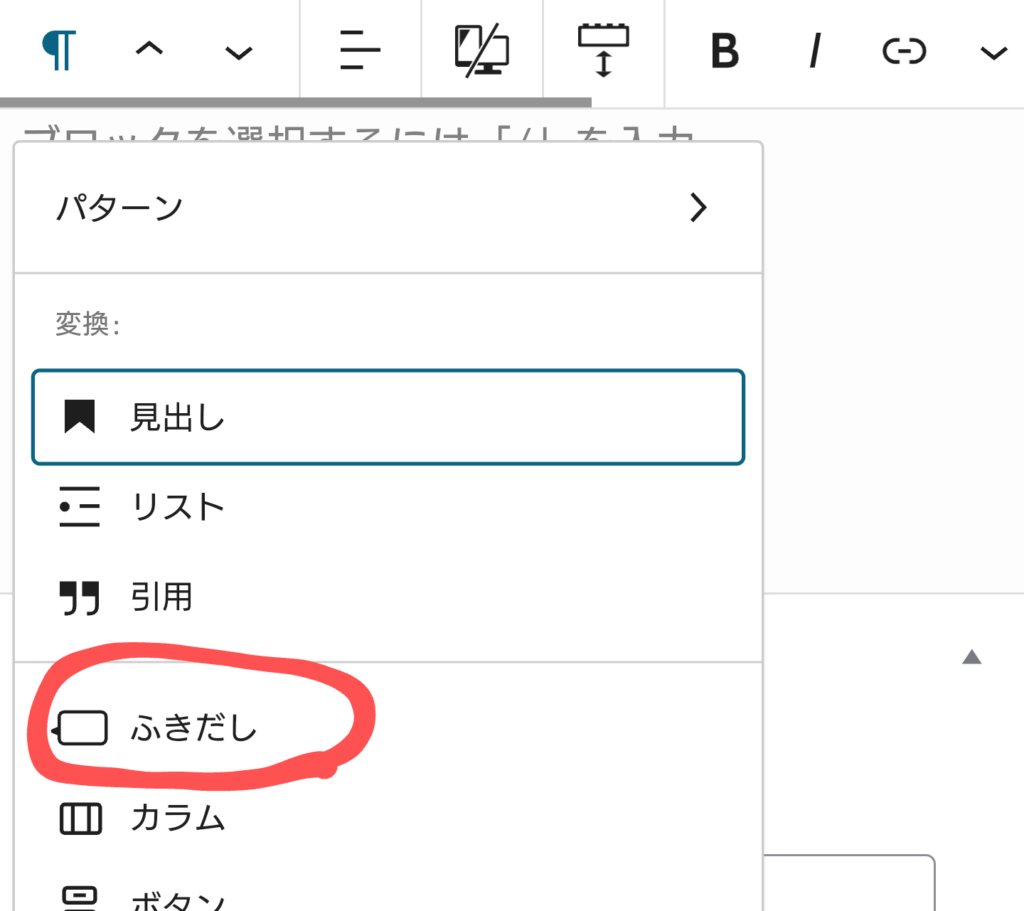
すると、以下のようなふきだしが表示されます。
テキストを入力



でも使いたいのはこれじゃない……
そこで、前項で設定したふきだしセットを呼び出します。
ふきだしセットを呼び出すには、先ほどのふきだしをタップしてカーソルを合わせたまま、「公開」ボタン横の赤マルのアイコンをタップします。
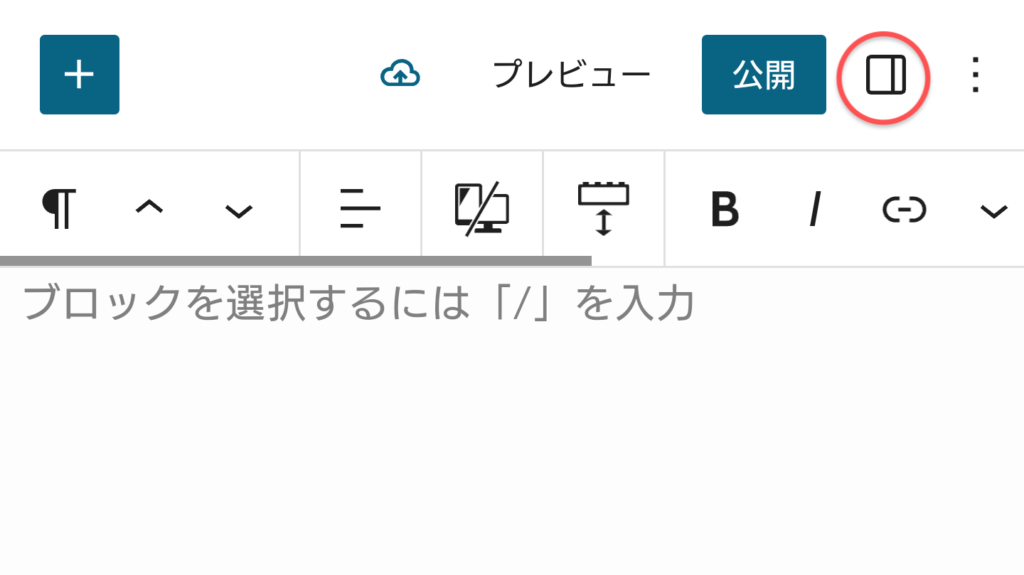
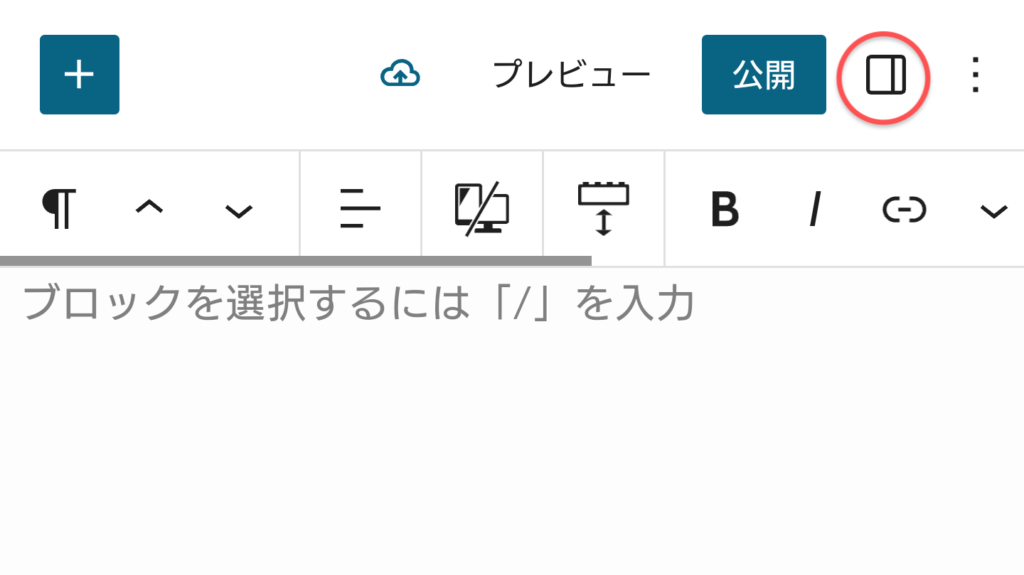
すると、設定したふきだしセットの一覧が表示されます。
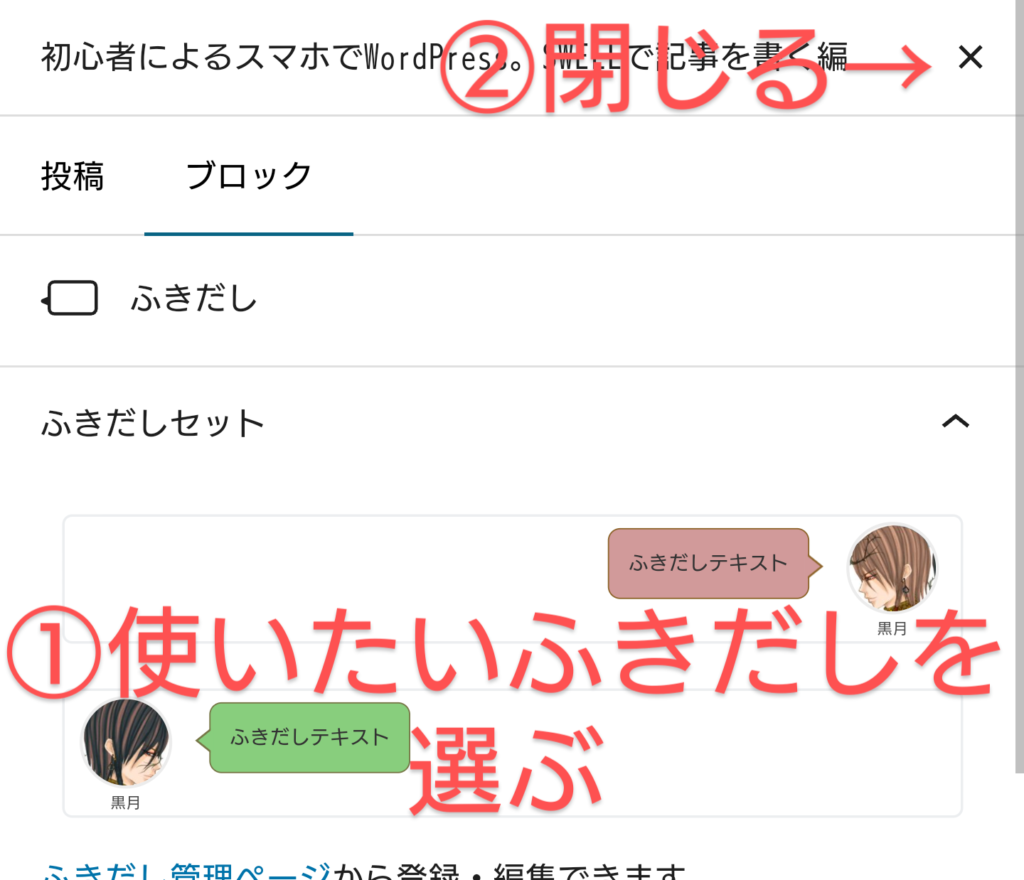
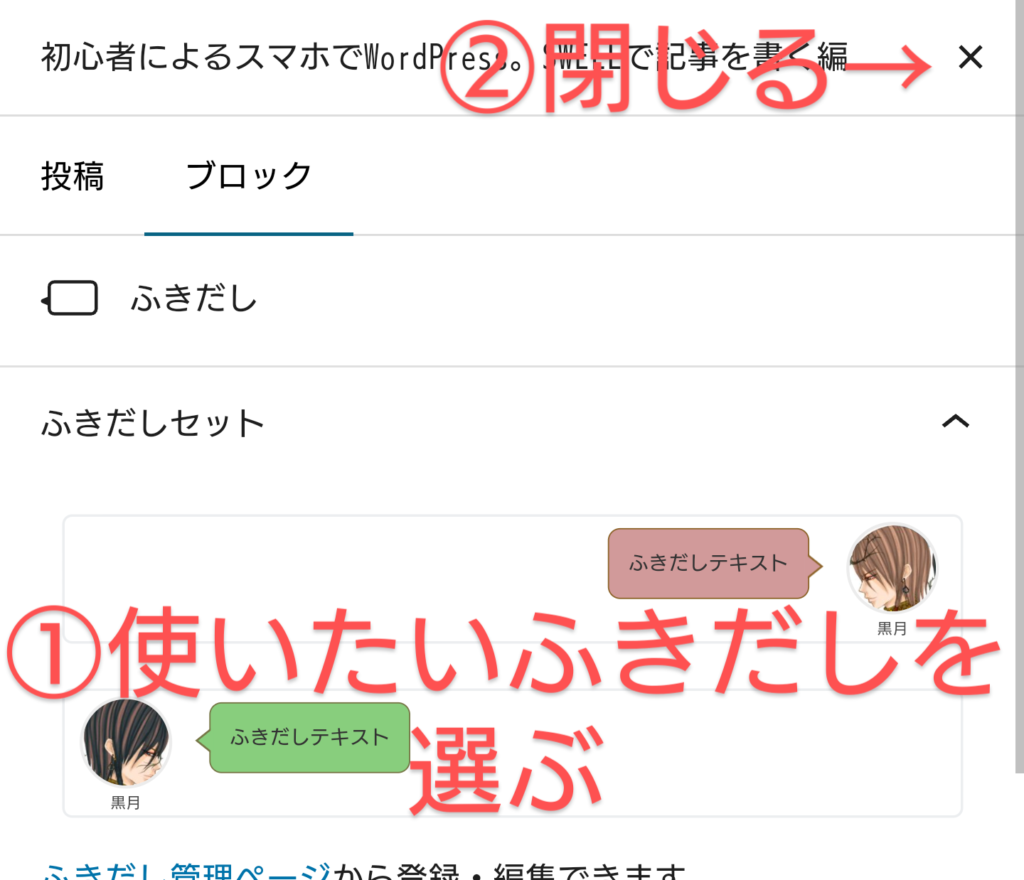
一覧から使いたいふきだしを選んで、②の✕印を押します。



アイコンの無いふきだしから、ふきだしセットに変換されてたら成功!
あとはふきだしの中に文章を入力するだけです!
簡単簡単!
ブロックで見映えが変わる!
SWELLがCocoonと違うな、と一番思うのは、CocoonはWordのように文字を入力していって、そこに必要に応じて表だとか画像を挿入するイメージに対して、SWELLは段落も含めてすべてブロックという固まりで仕上げていくイメージです。



と言っても使いこなせてはいないのですが!
一行ずつ、ブロックというパーツを嵌め込んでいく感じと言えば分かりやすいでしょうか。
この文章を書いている行は「段落」というブロック。
ふきだしと言うブロック
- これは「リスト」というブロック
- リスト
「見出し」もブロックです。
見出し⇔段落に変換する時は、ふきだしと同じアイコンから一回で変換可能です。
色々なブロックを使い分けることで、見映えも良く、整理された記事として読み進めることが出来るようになります。



文字だけじゃツラい時あるよねー
私はここで小説を連載してるのでそういう時は文字だけでも良いんですが、雑記とか旅行記とかは写真とかあった方が絶対良いですよね!
ブロック、一緒に使いこなせるようになりましょう!
ブロックを使う
ブロックの選択はふきだしや見出し、段落を設定するアイコンの上部にある「+」をタップします。
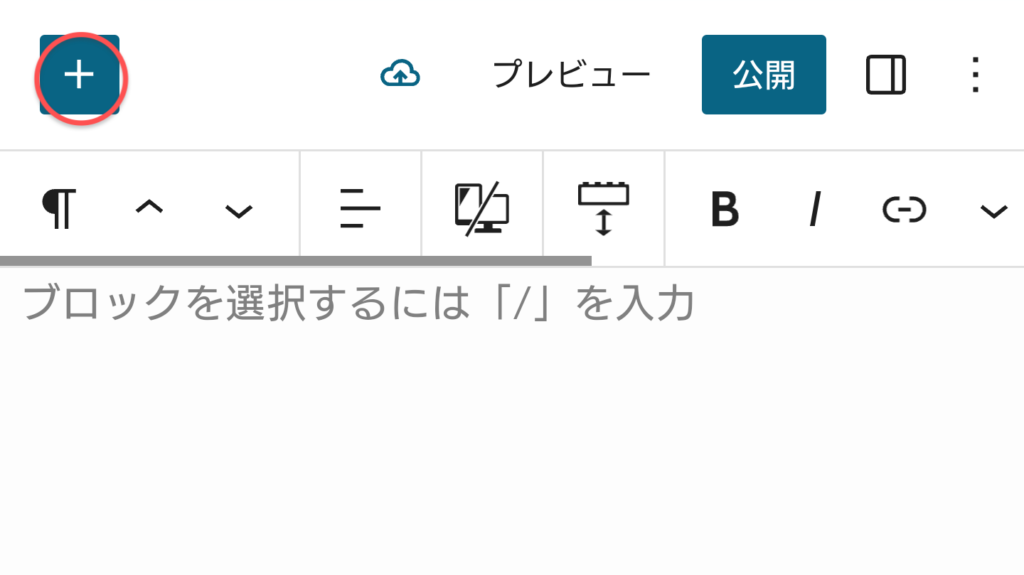
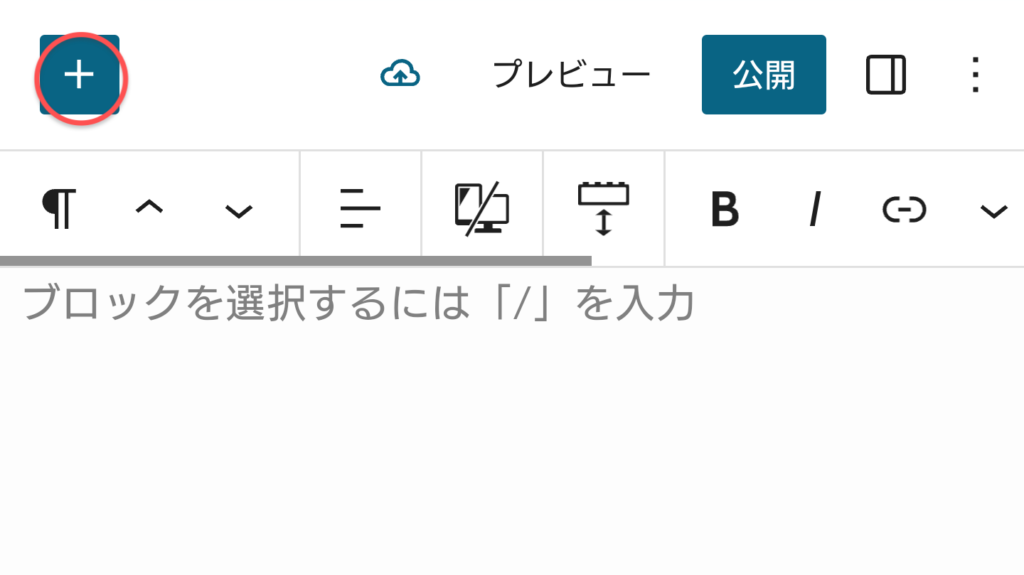
「+」のアイコンは、何も入力されていない行をタップするとその行の右端にも表示されるので、使いやすい方を使ってください。
「+」をタップすると、挿入するブロックの一覧が表示されます。
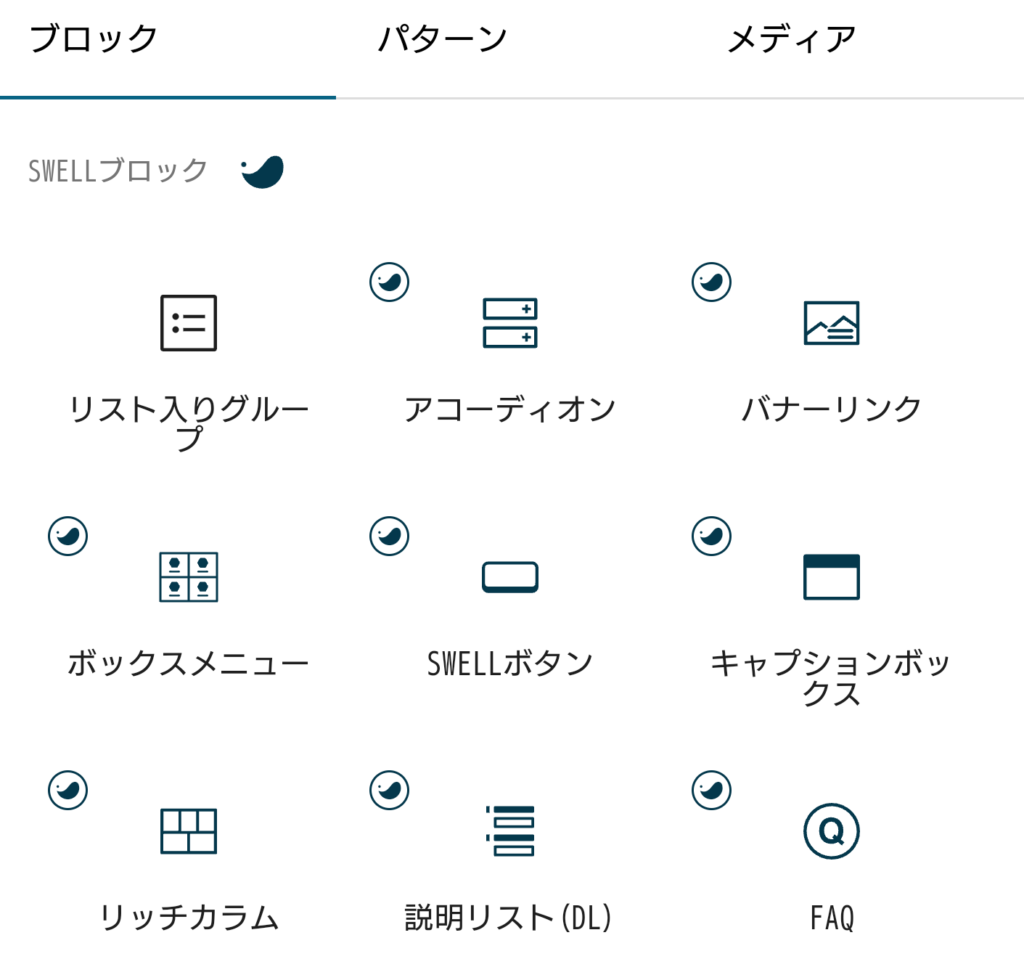
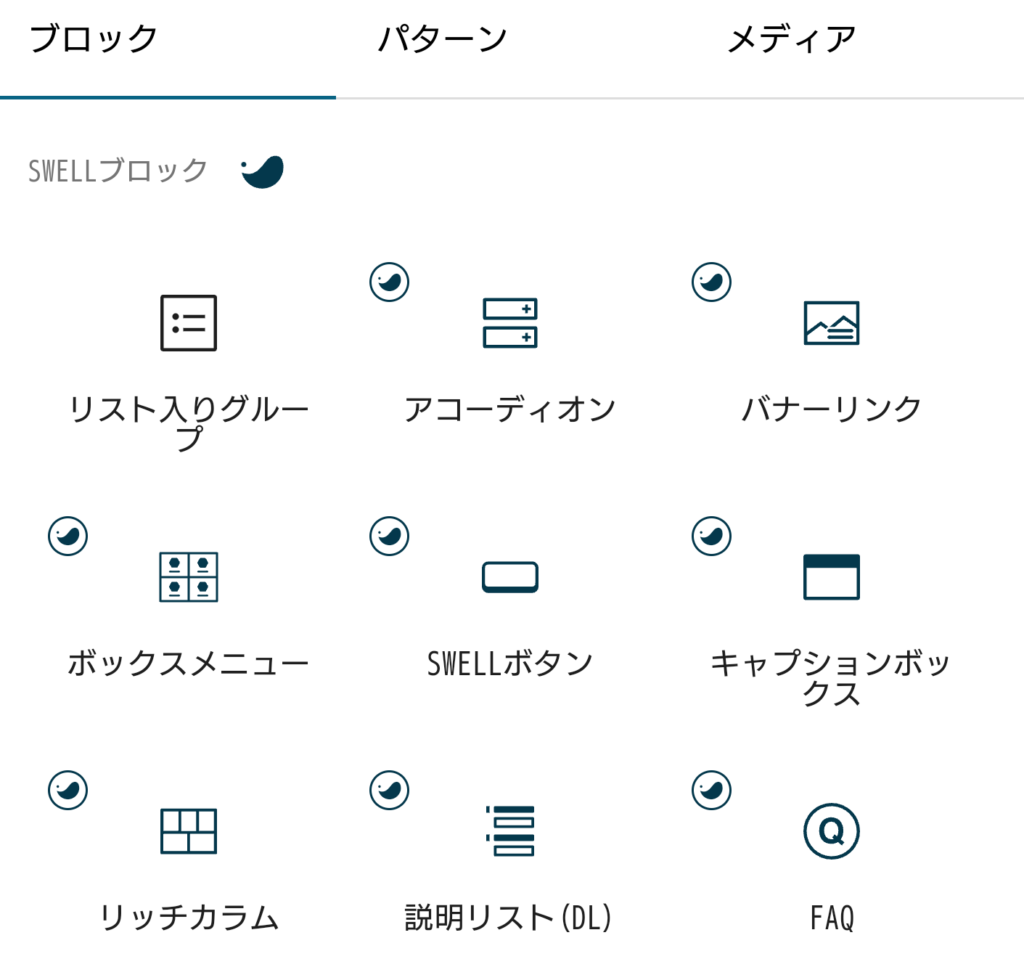
こんな感じで、まだまだ種類はたくさんあります。
画像もこの「+」ボタンのメニューから挿入できます。
どんなのがあるか、実際に表示させてみて使ってみると結構たのしいですよ。



色んなのありすぎて使いこなせないかも……
ブロックを削除する



あ、間違えた! これじゃないや!
いざブロックを挿入すると、ブロックの選択間違えた! というようなことが度々起こります。
段落(普通の文章)を削除するなら普通に消せば良いだけなのですが、ブロックだといくつかパーツを組み合わせて1つのブロックとして表示されたりするので、ちまちま取り消すのは意外と面倒です。



そんな時は!
消したいブロックの上でタップすると、パーツのあるブロックの場合は上部に「親ブロックを選択」というタブが出ます。
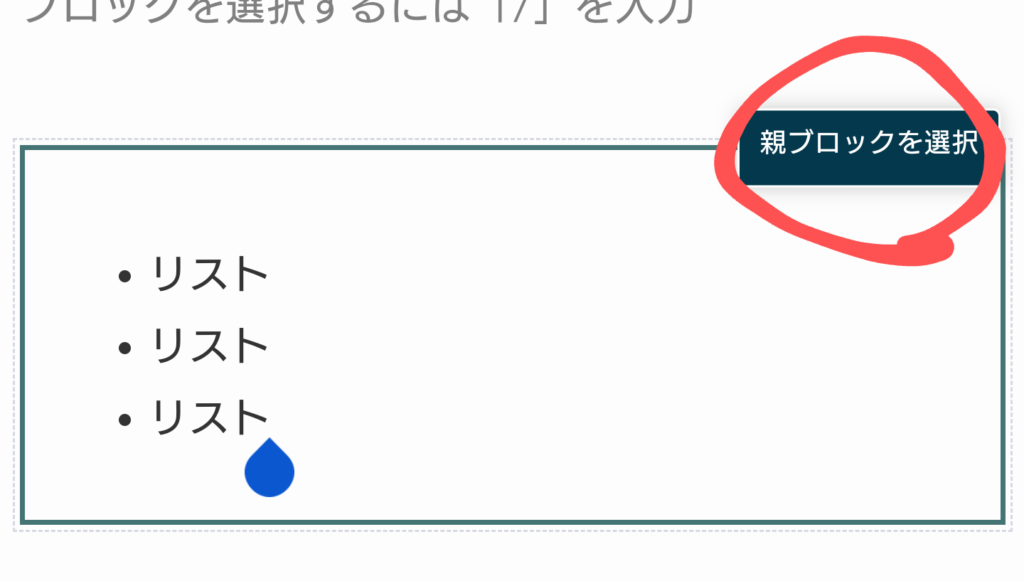
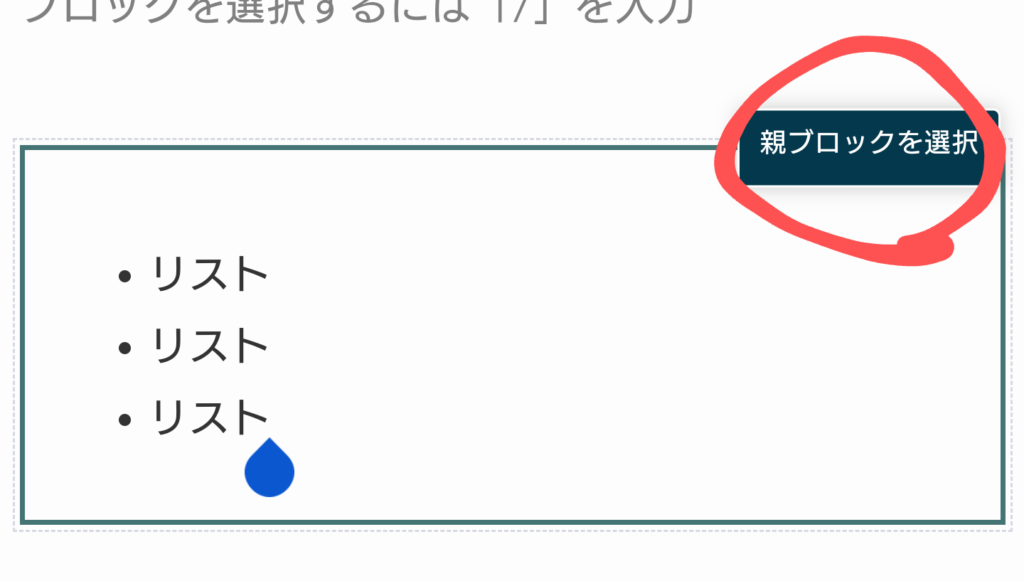
この「親ブロックを選択」を押すと、メニューバーに3つのポチポチが縦に並んだアイコンが表示されます。
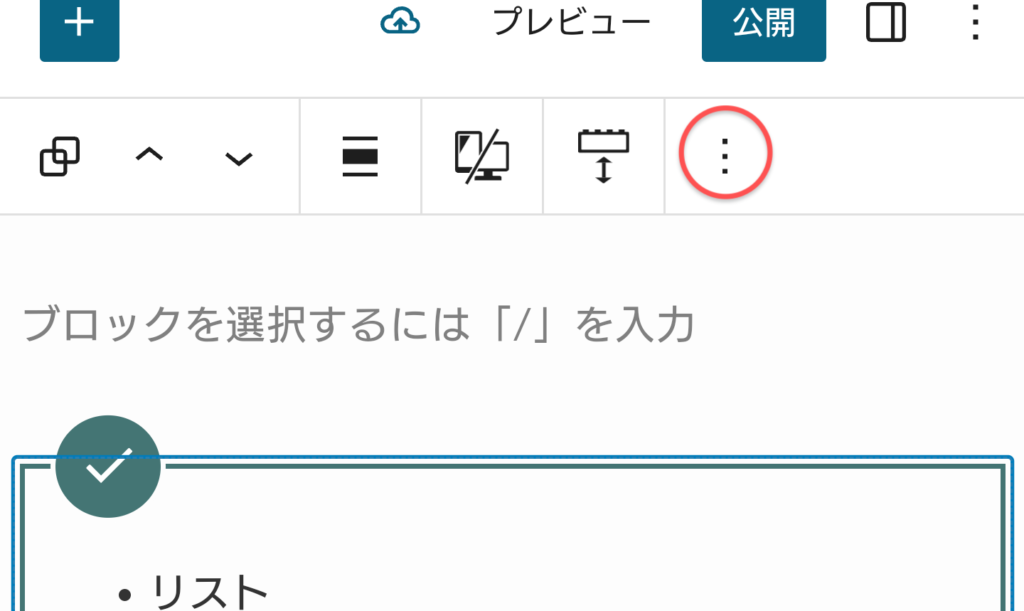
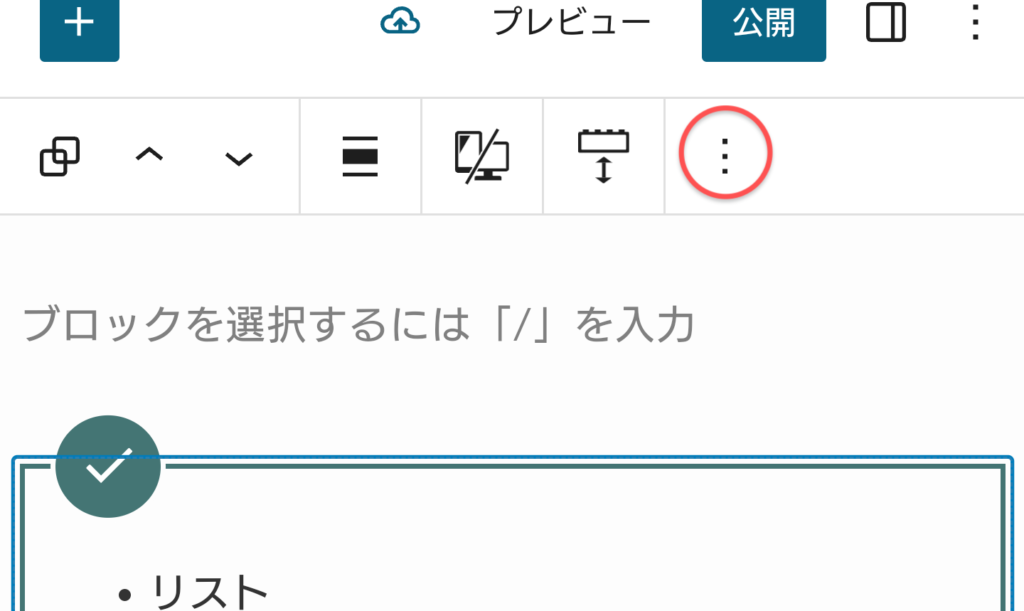
ここをタップすると現れるメニューの一番下に「削除」があるので、それを押せばブロックまるごと消去できます。



しばらく気付かずちまちま消してました
ふきだしとブロックを使って、さっそく記事を書いてみてくださいねー!
↓必要でしたら、ついでにどうぞー↓